Acer,Lenovoの一部機種や、一部のCPU搭載機で、ウイルスバスターのインストール時、
「インストールは完了していません エラーコード #1603」でセットアップが中断されるケースがあります。
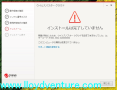
(画面は弊社で、Acerノート[Aspire ES 15 ES1-533-F14D]に設定時)
Trendmicroサポートサイトに、専用の修正インストールプログラムがあります。
下記サイトを確認してみてください。
ウイルスバスター ヘルプとサポート
「インストールは完了していません」(エラーコード:****)というメッセージが出てインストールが中断する
https://esupport.trendmicro.com/support/vb/solution/ja-jp/1104909.aspx?cm_sp=Sup-_-vb_f_pcTi8-_-inst_5
「インストールは完了していません エラーコード #1603」でセットアップが中断されるケースがあります。
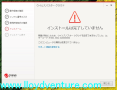
(画面は弊社で、Acerノート[Aspire ES 15 ES1-533-F14D]に設定時)
Trendmicroサポートサイトに、専用の修正インストールプログラムがあります。
下記サイトを確認してみてください。
ウイルスバスター ヘルプとサポート
「インストールは完了していません」(エラーコード:****)というメッセージが出てインストールが中断する
https://esupport.trendmicro.com/support/vb/solution/ja-jp/1104909.aspx?cm_sp=Sup-_-vb_f_pcTi8-_-inst_5










